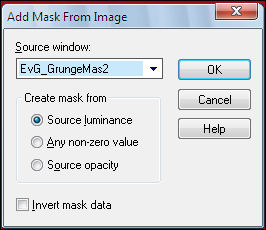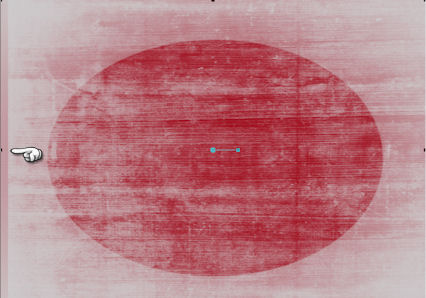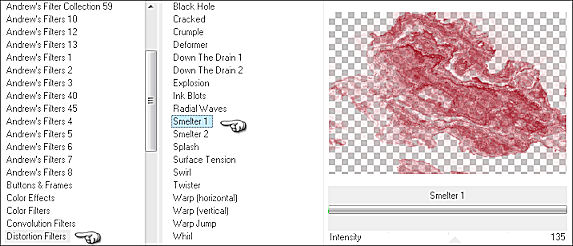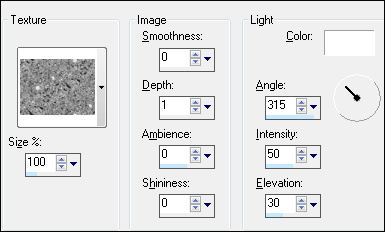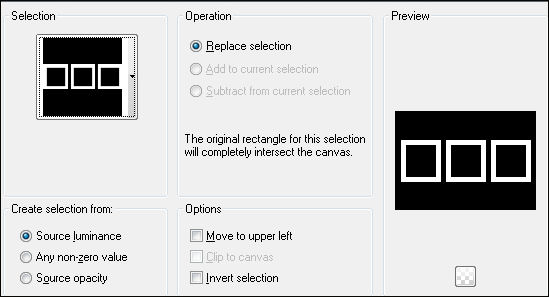GRUNGE
Tutorial de ©RoseOrange , original Aqui.
Realizado no PSP12
Materiais Necessários:
O tube é de Nicole (seu grupo aqui)
A imagem do fundo foi encontrada na net.
Plugin Utilizado:
Distortion Filters.
Cores Utilizadas: foreground (ced0d1) background (9f0a1a)
1- Abra uma nova imagem de 850 / 600 pixels.2- Preencha com a cor do foreground.
3- Layers. New raster layer.
Preencha com a cor do background.
4- Layers. New mask layer. From Image: EvG-grungeMas2
5- Layers. Merge , merge group
6- Ative a Ferramenta Raster Deform Tool (D) , clique no ponto central do lado esquerdo e arraste para à esquerda
até sumir a barra vertical.
7- Effects. Plugin. Unlimited. Distorsion filters. Smelter1
8- Effects. Texture Effects. Texture: old ciment.
9- Layers. New raster layer.
10- Selections. Load save selection, load selection from disk:
Preencha a seleção com a cor do background.selections. Select None.
11- Ative a varinha mágica e selecione o interior das 3 frames.
12- Selections. Modify. Expand 2 pixels.
13- Layers. New raster layer.
Copie a imagem e cole na seleção.
Layers. Arrange. Move down.
14- Mude o blend mode dessa layer para screen. (ou outro de sua escolha)
15- Ative a layer superior.
Effects. 3D Effects . Drop Shadow: 0/0/80/40/preto.
16- Copie. Cole como nova layer o tube como nova layer
Image. Resize 85%. All layers, desmarcadas.
Posicione à sua conveniência.
17- Effects. 3D Effects. Drop shadow: 0/0/80/40/#000000.
18- Image. Add Borders 1 pixel cor do background.
19- Image. Add borders 40 pixels cor do foreground.
20- Ative a varinha mágica e selecione essa borda.
21- Effects. 3D Effects . Drop Shadow: 0/0/80/40/preto.
22- Image. Add Borders 1 pixel cor do background.
23- Assine seu trabalho / Merge All.
Salve como jpg
© Tutorial Traduzido por Estela Fonseca em 02/11/2011.
Obrigada, Rose Orange por me permitir traduzir seu trabalho.